2022-05-05 10:43:18 • Filed to: Conseils PDF • Proven solutions
Il existe cependant des inconvénients pouvant être censés avec l'utilisation du PDF. L'ouverture de fichiers dans le format de document portable peut être parfois assez difficile. Cela peut être dû à diverses raisons. Vous pouvez avoir un lecteur de document incompatible. Parfois, un tel lecteur est compatible mais il est dépassé. Vous pouvez également avoir un plug-in manquant dans votre navigateur, si vous utilisez uniquement votre navigateur pour ouvrir le fichier. Mais ne vous inquiétez pas. Je vais vous dire comment ouvrir des fichiers PDF sans effort.
Pour vous faciliter la tâche, les utilisateurs de Mac peuvent télécharger et essayer PDFelement Pro . Ce programme peut vous fournir une multitude de fonctionnalités que vous ne pouvez obtenir avec un simple visualiseur PDF. Tout d'abord, vous pouvez éditer votre document comme avec un logiciel de traitement de texte. La lecture de votre fichier PDF devient également plus facile puisqu'il vous permet de marquer et d'annoter le PDF. Ce PDF editor vous permet également de réorganiser vos pages comme il vous semble bien. Vous pouvez supprimer les pages indésirables, ajouter des nouvelles pages, et même les faire pivoter facilement.
Vous pouvez également accéder à d'autres outils qui vous permettent de travailler avec des fichiers PDF en utilisant la technologie ROC. Il permet aussi aux utilisateurs de Mac de convertir des fichiers en différents formats afin que vous puissiez travailler avec eux plus facilement. PDF Editor Pro pour Mac permet également aux utilisateurs de compresser les fichiers dans des tailles de données plus petites et de créer une grande variété de formulaires PDF à l'aide de modèles prédéfinis.
Les principales caractéristiques de PDFelement Pro:

Lancez le programme, puis cliquez sur le bouton "Ouvrir le fichier" en bas à droite de l'interface. Parcourez le fichier PDF cible dans votre dossier local pour le charger sur PDFelement Pro . Une fois le fichier ajouté, vous pouvez lire le contenu avec l'option de visualisation que vous préférez.

Après avoir ouvert le PDF avec ce PDF editor, vous pouvez commencer à visualiser le PDF avec plusieurs outils de visualisation, comme le zoom, le zoom arrière et d'autres.
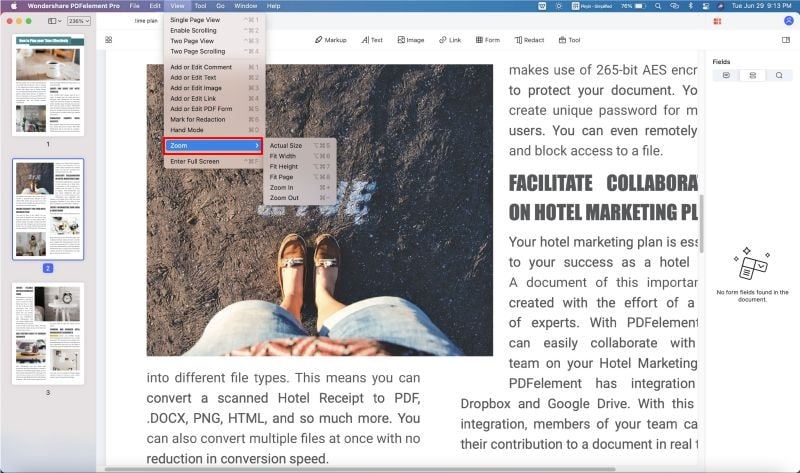
Si vous souhaitez éditer votre fichier PDF, vous pouvez utiliser pleinement les options de la barre d'outils. Vous pouvez ajouter librement une zone de commentaires, une note collante au PDF ou mettre en surbrillance les phrases ou les paragraphes importants. Pour convertir le PDF en d'autres types de fichiers, il suffit de cliquer sur le bouton "Convertir" et choisir le format de sortie souhaité.

Les personnes équipées d'ordinateurs Windows doivent également avoir un bon éditeur de fichiers PDF dans leur ordinateur afin qu'ils puissent travailler sur des formats de fichiers PDF. En outre, la plupart des utilisateurs de Windows sont habitués à travailler sur les différents formats Microsoft Office qui sont certes plus conviviaux. PDFelement Pro est votre meilleur choix.
Mis à part le fait de pouvoir travailler et éditer des fichiers PDF, vous pouvez également les convertir en formats Microsoft Word, Excel ou PowerPoint, les formats auxquels les utilisateurs Windows sont habitués. Après avoir converti vos fichiers, le travail peut alors être plus facile. L'éditeur vous permet également de diviser et de fusionner des fichiers PDF, à mesure que cela se pose. Vous pouvez également augmenter la sécurité en cryptant votre fichier PDF avec un mot de passe. Avec un tel cryptage, vous pouvez sûrement protéger vos données et limiter l'accès au fichier.
Assurez-vous que vous optez pour un PDF editor qui offre la commodité en même temps que la praticabilité. Il devrait être riche en fonctionnalités tout en étant convivial. Vous devriez pouvoir faire plus qu'une simple visualisation et une édition ordinaire. Puisque vous allez payer pour ces types de logiciels, vous devriez être en mesure d'obtenir de la valeur en contrepartie de votre argent.Le PDF editor que vous choisissez devrait permettre aux utilisateurs de supprimer les problèmes communs que les gens éprouvent lors de l'utilisation de formats de fichier PDF.

Beaucoup de gens utilisent aujourd'hui des fichiers et des formats PDF. Ce n'est pas une surprise étant donné que ce format de document s'est avéré être l'un des plus utiles et avantageux. Le PDF fournit beaucoup de fonctionnalités utiles. Pour chacun, le PDF peut être utilisé pour différents types de contenu.Vous pouvez utiliser le PDF pour enregistrer votre texte, vos images et vos graphiques. Vous pouvez convertir différents types de fichiers en format de document portable afin de préserver la mise en page et les visuels dans le fichier. Cela est aussi une bonne pratique puisque les documents sont réduits en taille, facilitant ainsi le partage des fichiers. Voici des astuces pour ouvrir les fichiers PDF.
C'est pourquoi le logiciel appelé Aperçu est l'un des quelques outils que nous utilisons pour ouvrir les fichiers d'extension .pdf et pour lire le PDF sur Mac. Aperçu est le logiciel par défaut utilisé par Apple pour permettre à leurs utilisateurs de travailler avec des fichiers PDF. Ainsi, par défaut, votre Mac est déjà équipé du logiciel.
Voici une troisième façon dont vous pouvez ouvrir avec les fichiers PDF sur Mac, avant que le logiciel Aperçu n'apparaisse, les utilisateurs de Mac ont été condamné d'utiliser Adobe Reader, car c'était la seule option pour ouvrir des fichiers PDF sur leur appareil. Notez que nous avons dit "condamné". Est-ce que vous savez pourquoi? Parce que Adobe Reader est si lent que vous pouvez aller prendre une tasse de café dans la cuisine et retournez pour s'asseoir à votre bureau. Pendant le temps de cette action, Adobe Reader a encore du mal à ouvrir le PDF!
Célia Borra
staff Editor